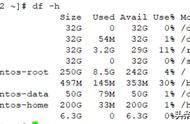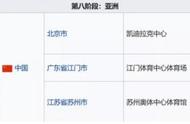如果驱动器以前有一个名称,并且这对你来说很有意义,请务必保留它。
注意:驱动器号是在Windows分区过程中分配的,但在格式完成后可以很容易地更改。如果你愿意,可以在格式化过程完成后更改驱动器号。
5、接下来是文件系统的选择。在“文件系统”文本框中,选择“NTFS”。

除非明确指定使用FAT32,否则NTFS几乎总是最好的选择。
6、在分配单位大小文本框中,选择默认值。将根据硬盘驱动器的大小选择最佳分配大小。

在Windows中格式化硬盘驱动器时,设置自定义分配单元大小并不常见。
7、接下来是执行快速格式化复选框。默认情况下,Windows会选中此框,建议你执行“快速格式”,但我们建议你取消选中此框以便执行“标准格式”。

在标准格式中,硬盘驱动器的每个单独的“部分”(称为扇区)都会被检查错误,并用零覆盖,这是一个有时非常缓慢的过程。此过程确保硬盘驱动器的物理工作符合预期,确保每个扇区都是存储数据的可靠位置,并且确保现有数据不可恢复。
在快速格式中,完全跳过这种坏扇区搜索和基本数据清理,Windows假设硬盘驱动器没有错误。快速格式化是非常快的。
当然,你可以做任何你喜欢的事情,任何一种方法都会格式化驱动器。然而,尤其是对于旧的和全新的驱动器,我们更愿意慢慢来,现在就进行错误检查,而不是让我们的重要数据稍后为我们进行测试。如果你计划出售或处置此驱动器,完整格式的数据清除也很好。
8、最后一个格式选项是默认情况下未选中的“启用文件和文件夹压缩”设置,我们建议你坚持使用该设置。